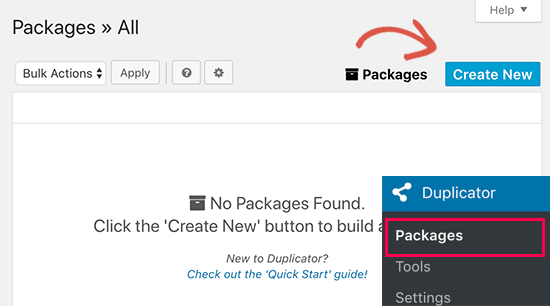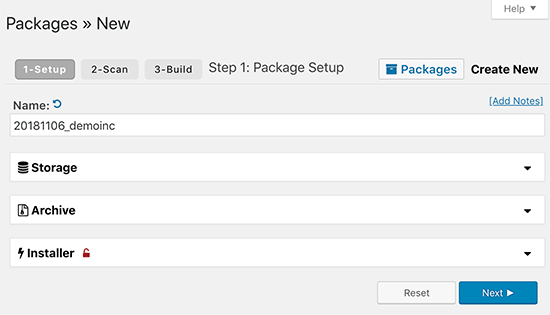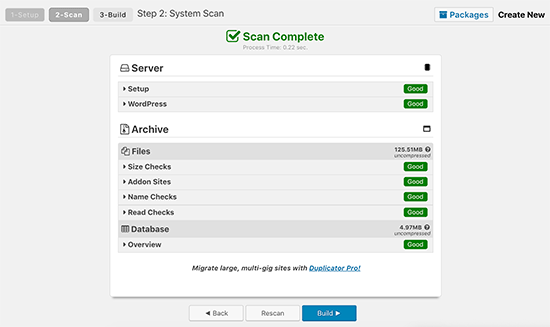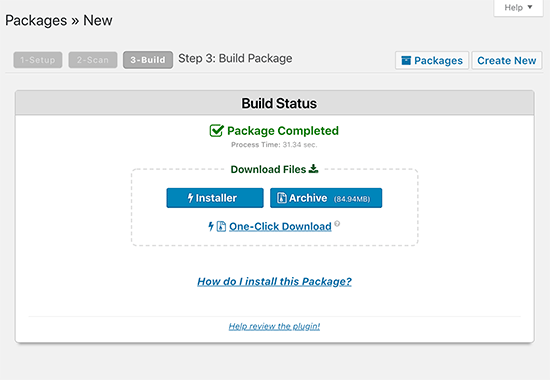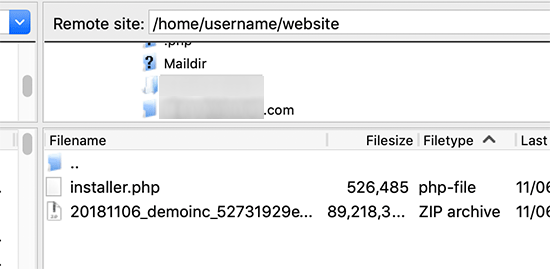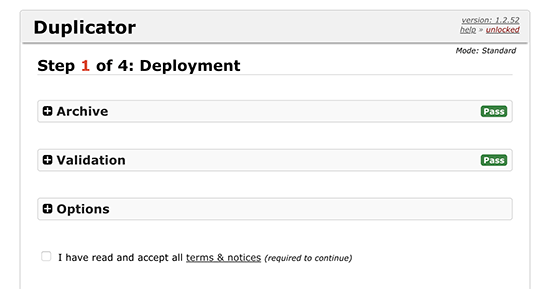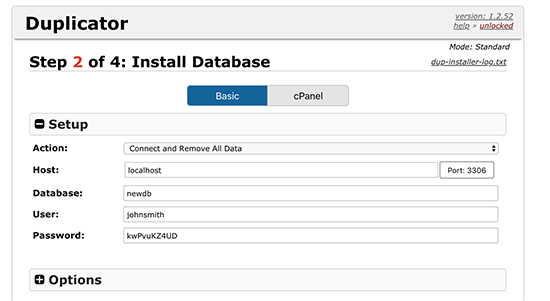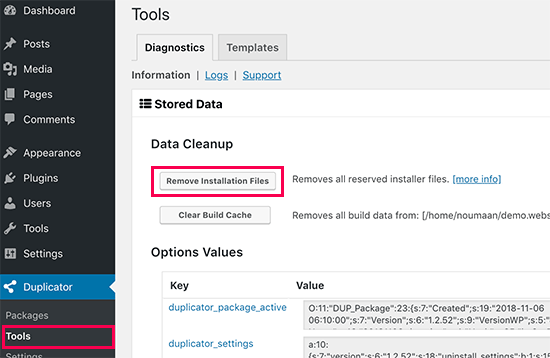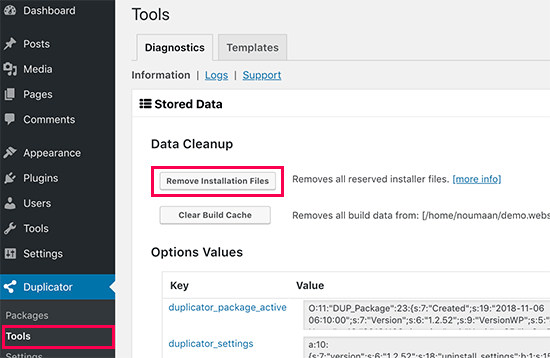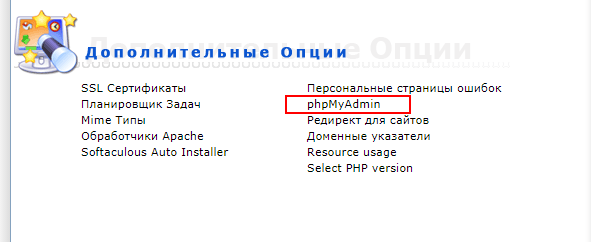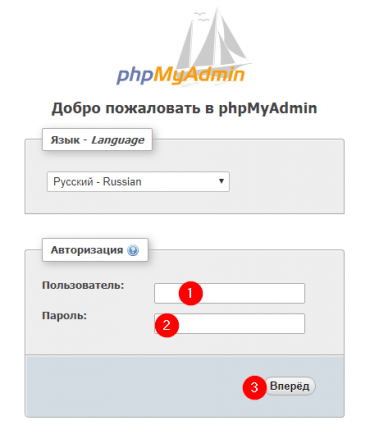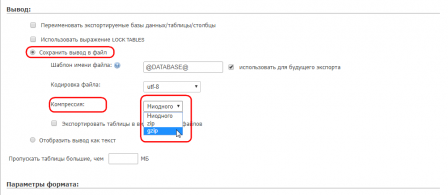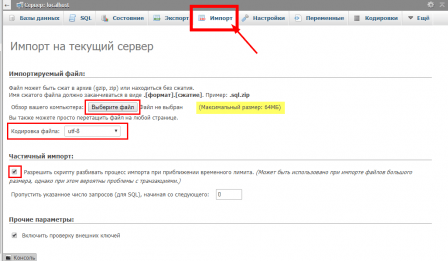Как сделать копию сайта wordpress
Как клонировать сайт на WordPress за 7 шагов
Вообще, клонирование – это неэтичная практика. Однако, иногда возникает необходимость дублировать сайт на WordPress, и такие задания можно встретить на биржах фриланса (кстати, с вполне законными целями).
В этой статье мы покажем вам, как легко клонировать сайт на базе WordPress за 7 простых шагов.
Что такое клонирование и зачем его использовать?
Идея клонирования сайта WordPress проста: вы делаете точную копию или дубликат одного сайта WordPress и располагаете его на другом домене.
Возможно, вам интересно, есть ли веские причины для этого? Есть!
Одним из реальных сценариев является перемещение сайта WordPress на новый хостинг или новый домен. Клонирование сайта позволит сэкономить вам часы работы.
Другое возможное использование — это когда вы разрабатываете сайт для клиента на локальном сервере. Как только проект будет выполнен, вы можете дублировать сайт WordPress и перенести его на сервер своего клиента.
Наконец, вы можете клонировать живой сайт WordPress на ваш локальный сервер для тестирования и разработки.
Клонирование сайта WordPress – не сложная процедура. Вы можете создать дубликат сайта за считанные минуты.
Шаг 1. Клонирование WordPress с использованием Duplicator Plugin
Для этой статьи мы будем использовать плагин Duplicator. Это мощный плагин для резервного копирования и переноса WordPress, который подойдет как для новичков, так и для профессионалов.
Первое, что вам нужно сделать, это установить и активировать плагин Duplicator.
Он работает из коробки, и вы можете начать использовать его без дополнительных настроек.
Шаг 2. Создание резервной копии WordPress с помощью Duplicator
Duplicator позволяет клонировать ваш сайт WordPress, создавая резервную копию, а затем распаковывая ее на новом месте.
Давайте продолжим и создадим резервную копию WordPress.
Во-первых, вам нужно открыть страницу Duplicator — Packages и нажать кнопку «Создать новый» вверху.
Это запустит мастер Duplicator, где вам нужно нажать следующую кнопку, чтобы продолжить.
Плагин отсканирует ваш сайт, чтобы проверить, все ли в порядке для начала работы. Если плагин обнаружит проблему, вы увидите предупреждение здесь.
Если все отмечено как «хорошо», нажмите кнопку «Создать», чтобы продолжить. Duplicator теперь будет создавать резервные копии базы данных WordPress, изображений, шаблонов, плагинов и всех других файлов.
Шаг 3. Подготовка к клонированию вашего сайта WordPress
Когда Duplicator завершит процесс резервного копирования, вы увидите ссылку для загрузки архива, который содержит файлы резервных копий и сценарий установщика.
Чтобы загрузить оба файла на компьютер, вам нужно нажать ссылку «Загрузить в один клик».
Оба файла чрезвычайно важны для правильного клонирования вашего сайта и его разворачивания в новом месте.
Шаг 4. Загрузите архив и установщик в новое место
Теперь, когда у вас есть полная резервная копия вашего сайта вместе с файлом установки Duplicator, следующий шаг — загрузить их в новое место.
Это новое местоположение может быть живым веб-сайтом или сайтом на вашем локальном сервере. Если это сайт на вашем локальном сервере, вам просто нужно скопировать и вставить файлы в подпапку внутри вашей папки, например:
Если это живой сайт на другом хосте WordPress, вам необходимо загрузить эти файлы в корневой каталог с помощью FTP-клиента.
Независимо от того, куда вы копируете файлы, вам необходимо убедиться, что папка полностью пуста и в ней нет других файлов или папок, кроме файла installer.php и вашего резервного файла zip.
Шаг 5. Импортирование
Теперь, когда все ваши файлы находятся на своем месте, вам нужно запустить сценарий установки Duplicator.
Просто посетите новый веб-сайт в веб-браузере и добавьте installer.php в конце URL-адреса.
Не забудьте заменить example.com своим собственным доменным именем или адресом localhost вашего нового сайта.
Теперь вы увидите сценарий установки Duplicator на экране. Он автоматически ищет резервные файлы и основные параметры конфигурации. Если все хорошо, перейдите по ссылке и отметьте флажками условия и уведомления. После этого вы можете нажать следующую кнопку, чтобы продолжить.
На следующем экране Duplicator попросит вас ввести информацию о базе данных. Это база данных, которую вы хотите использовать для вашего нового клонированного сайта WordPress.
Не забудьте нажать кнопку «Test Database», чтобы убедиться, что введенная вами информация о базе данных верна.
После этого нажмите кнопку «Далее», чтобы продолжить.
Теперь Duplicator импортирует вашу базу данных и файлы. Затем он попросит вас обновить настройки для нового сайта.
Он автоматически обнаружит изменения и заполнит поля URL, Path и Title. Вы можете просто нажать кнопку «Далее», чтобы продолжить.
Теперь Duplicator завершит установку, и вы увидите кнопку входа в панель администратора. Нажав на нее, вы попадете в область администрирования нового клонированного сайта WordPress.
Шаг 6. Проверьте клонированный сайт
Теперь вы можете протестировать клонированный сайт. Мы рекомендуем тестировать как административную область, так и интерфейс вашего веб-сайта, чтобы убедиться, что все ваши данные на месте, и веб-сайт работает нормально.
Шаг 7. Удаление временных файлов
Как только вы убедитесь, что все импортировано правильно, вы удалите установочные файлы, созданные плагином Duplicator.
На клонированном сайте WordPress перейдите на страницу «Duplicator» и нажмите кнопку «Удалить установочные файлы».
Вот и все, вы успешно клонировали сайт WordPress.
Послесловие
Как видите, клонирование сайта на WordPress не очень сложная задача, если вы дублируете свой собственный сайт. Если вы хотите скопировать другой сайт WordPress, то это незаконно, если у вас нет явного письменного разрешения.
Есть и другие способы клонирования сайта WordPress, например, вручную, что даже не требует доступа в панель администратора. Но с большим сайтом вы просто замучаетесь это делать.
Для большинства случаев мы рекомендуем использовать вышеуказанный метод, потому что он самый простой и надежный.
Надеемся, что эта статья поможет вам легко клонировать ваш сайт на WordPress.
Как сделать бэкап сайта на WordPress
В статье вы узнаете, что такое бэкап сайта, зачем он нужен и как сделать его в WordPress с помощью трёх разных плагинов. Эта инструкция подойдёт вам, если вы хотите самостоятельно сделать резервные копии и восстановить нужную версию сайта.
Зачем нужны бэкапы
Бэкап — резервная копия всех файлов сайта (контента и базы данных). При создании бэкапа вы получаете архив с данными, который можно хранить на локальном диске, сервере или в облачном хранилище. Бэкапы применяются для решения следующих задач:
Абсолютное большинство провайдеров автоматически делают бэкапы сайтов, размещённых на их серверах. От конкретного поставщика зависит время создания копии, ограничения и срок хранения. Например, бэкапы в REG.RU создаются ночью в 24:00 по московскому времени и хранятся 30 дней. Файлы больше 300 Мб не попадают в резервную копию.
Во многих случаях автоматических бэкапов будет достаточно. Но если они нужны срочно или требуется конкретная версия (например, сайт часто обновляется) — лучше позаботиться о резервных копиях самостоятельно. Есть два способа сделать бэкап: «по старинке» (вручную скопировать файлы и импортировать БД через phpmyadmin) и с помощью плагинов. В этой статье рассмотрим, как сделать копию сайта на WordPress вторым способом. Подробнее о первом мы рассказывали в статьях:
Резервное копирование WordPress
В WordPress есть более 1,5 тыс. плагинов, предназначенных для создания бэкапов:
WordPress backup plugin
Функционал и удобство использования в них разнятся. Одни много весят и грузят админку. Другие не позволяют восстанавливать сайт из скачанного бэкапа на бесплатном тарифе.
Мы выбрали золотую середину. Три плагина для резервного копирования, которые достаточно популярны, просты в использовании и в которых достаточно функционала бесплатной версии.
Плагины для создания backup WordPress
All-in-One WP Migration
All-in-One WP Migration — простой плагин, переведённый на русский, который позволяет сделать резервную копию всего сайта в WordPress, включая не только медиа и базу данных, но и тему и используемые плагины. Для того чтобы им воспользоваться не нужно технических знаний, достаточно создать бэкап, затем скачать его на компьютер и загрузить в административной панели (импортировать копию).
Особенности бесплатной версии
Особенности платной версии
Таким образом, плагин подойдёт для небольших сайтов, которые редко обновляются (например: портфолио, лендингов, визиток).
BackWPup
BackWPup — более гибкий плагин для создания бэкапов и планирования заданий. Отметим, что для восстановления резервных копий придётся воспользоваться phpMyAdmin.
Особенности бесплатной версии
Особенности платной версии
Таким образом, плагин подойдёт более технически подкованным владельцам сайтов. А также в том случае, если вы хотите, чтобы резервные копии создавались периодически без вашего участия.
UpdraftPlus — Backup/Restore
UpdraftPlus WordPress Backup Plugin — популярный плагин для создания бэкапов и восстановления из них.
Особенности бесплатной версии
Особенности платной версии
Этот плагин универсален и достаточно прост в использовании.
Как сделать резервную копию сайта на WordPress
Перейдите в раздел «Плагины» и нажмите Добавить новый:
WordPress: как сделать бэкап сайта и восстановить его

Мы уже обсуждали процесс создания бэкапа базы данных с помощью плагина. Сегодня мы будем заниматься резервным копирование WordPress. Если вы до сих пор не умеете этого делать, срочно пора учиться, это поможет обезопасить свой блог от любых неприятностей. Никто не застрахован хакерских взломов, сбоев и ошибок движка, проблем хостинга и т.д.
Ситуаций, которые могут нарушить работу вашего блога, множество. Чаще всего причиной становитесь вы сами — по неосторожности внесли какие-то изменения в код и все сломалось, а как вернуть назад вы уже не помните. На помощь придет бэкап сайта, сделанный заранее.
Вы скажете: «фигня, сейчас напишу в службу поддержки хостинга, там ребята умные, помогут». Тогда такой вариант — однажды утром вы зашли на свой блог и обнаружили, что он не работает:
После чего переходите на сайт хостинга и видите почти такую же картину. Вот тут-то заранее сохраненный на вашем компьютере WordPress бэкап поможет не поседеть от переживаний. Во избежание этой проблемы я советую выбирать хороший хостинг.
Более подробно возможные проблемы с WordPress уже обсуждались в соответствующей статье. А мы перейдем к вопросу создания бэкапа сайта на WordPress.
WordPress: как сделать бэкап сайта полностью
Все делается в два этапа:
Резервная копия базы данных
В прошлой статье мы научились бэкапить базу с помощью плагина, читайте тут. А сегодня научимся делать это с помощью phpMyAdmin. Для этого нужно зайти в панель управления хостера. Найти там раздел «Базы данных» и выбрать «phpMyAdmin»
У каждого хостинга админ-панель выглядит по-разному, но в любом случае там есть ссылка для перехода в «phpMyAdmin». Думаю, вы разберетесь. В противном случае обратитесь в техподдержку.
В «phpMyAdmin» выберите свою базу данных по названию:
Когда ваша база данных будет открыта, перейдите во вкладку «Экспорт».
Во вкладке «Экспорт» нужно подготовить базу для скачивания на компьютер. Способ экспорта выберите «Быстрый» формат «SQL» и нажмите «Ок». Вот и все, дамп вашей MySQL базы скачан на компьютер. Храните его и не забывайте периодически обновлять.
Резервное копирование файлов WordPress
Теперь сделаем бэкап файлов WordPress сайта двумя способами.
Способ первый.
Я всегда пользуюсь этим способом, т.к. админ-панель моего хостинга Beget очень удобная и позволяет делать бэкапы за пару минут.
Найдите в админке вашего хостинга раздел «Бэкапы» или «Резервное копирование» и скачайте себе на компьютер самый свежий бэкап файлов. Не у всех хостингов есть такая возможность. У меня это выглядит так:
Как видите, админка моего хостинга позволяет сохранить бэкап в корневую папку для последующего скачивания или же сразу восстановить бэкап. Во вкладке «Базы данных» все тоже самое можно сделать с базой, нет необходимости лазить в phpMyAdmin.
Второй способ.
Некоторым удобнее скачивать файлы по FTP, хотя на мой взгляд это гораздо дольше. Кроме того из-за нестабильного соединения часть файлов может не скачаться.
Зайдите на ftp с помощью Total Commander или Filezilla (я расскажу на ее примере) — в соответствующих статьях об это рассказано. Соединившись с сервером, войдите в корневую папку «Public_html» (у разных хостеров она может называться по-разному, например «httpdocs»).
С левой стороны отображаться локальные диски. Выберите там папку, куда будут скачиваться резервные копии файлов блога.
Теперь кликните правой кнопкой мыши по папке «Public_html», нажмите «Скачать». После чего файлы будут копироваться какое-то время, в зависимости от размера вашего блога. Хочу заметить, что гораздо удобнее копировать с сервера на компьютер и обратно файлы, запакованный в архив. Так точно ничего не потеряется в процессе копирования и замет гораздо меньше времени. О разных способах архивации файлов на хостинге есть отдельная статья на блоге.
Как восстановить сайт WordPress из бэкапа
Итак, все бэкапы у нас собраны. А что же с ними делать?
Определите, нужно ли вам восстанавливать и файлы и базу данных или достаточно чего-то одного.
Восстановление MySQL-базы данных
Если ваш хостинг обладает удобным и функциональным интерфейсом, просто нажмите кнопку «Восстановить» возле последней версии бэкапа базы данных. Если нет, опять зайдите в phphMyAdmin, выберите свою базу и перейдите на вкладку «Импорт». Никакие настройки менять не нужно, просто выберите свой файл с дампом и нажмите «Ок».
Если что-то не получилось, есть альтернативный способ. Скопируйте содержимое вашего дампа базы и вставьте его на вкладку «SQL», нажмите «ОК»:
Как восстановить из бэкапа файлы сайта
Опять же, если ваша хостинг-панель позволяет быстро восстановить бэкап, сделайте это. В противном случае подключитесь к серверу по ftp, как это было описано выше. Удалите старую папку «Public_html» и закачайте на ее место ваш бэкап. Не забудьте упаковать файлы в архив для вашего же удобства.
Как видите, все просто! Теперь, имея на компьютере свой полный WordPress бэкап, и обладая умение его восстанавливать, можно спать спокойно:). Советую вам раз в неделю или месяц делать такие резервные копии блога для обеспечения его безопасности.
Резервное копирование WordPress, очень подробная статья
Вступление
Резервное копирование WordPress это второе, что нужно научиться делать после установки WordPress. Можно сколько угодно говорить о безопасности сайта и его защите, но лучшего варианта защиты сайта, кроме наличия свежей резервной копии еще не придумали. С её помощью можно решить любую проблему от белого экрана до взлома сайта хакерами.
От автора
Недавно пролистывая страницы сайта, обнаружил, что нет ни одной статьи про ручное резервное копирование сайта WordPress. Заполняю пробел этой статьей. Покажу, как делать резервную копию сайта и базы данных по FTP, из файлового менеджера DirectAdmin, CPanel и импорт базы данных из phpMyAdmin. Не забуду показать, как сайт восстановить.
Что такое резервная копия сайта (бэкап) и зачем она нужна
Резервная копия сайта, часто называемая бэкап, от английского backup – дублирование, это специально сделанная копия всех файлов сайта и файла базы данных сайта. Нужен бэкап сайта для его восстановления в случае потери данных, хакерской атаки, фатальных конфликтов плагинов, системных сбоев при администрировании.
3. Еще одно назначение резервной копии, это переезд сайта на другой хостинг. Если вы решите поменять хостинг, что тоже не редкость, вам придется сделать резервную копию сайта и восстановить сайт на новом хостинге.
Можно придумать еще парочку причин, зачем нужно делать резервное копирование WordPress, но лучше посмотрим, как его делать в ручном режиме. Как делать резерв сайта плагинами я писал в статье 7 Плагинов резервного копирования WordPress сайта.
Как сделать копию базы данных
Любой сайт состоит из двух частей: каталога сайта и базы данных. База данных сайта это набор таблиц взаимосвязанных между собой и с каталогом сайта. По сути база данных это текстовой файл, правда, созданный в специальном формате SQL (Structured Query Language Data – Файл запросов к базе данных).
Резервное копирование базы данных сайта заключается в создании и копировании файла sql базы данных в явном или сжатом форматах.
Для удобного создания резерва базы данных на любом хостинге используется скрипт управления базами данных, называемый phpMyAdmin. Его функционал позволяет очень просто сделать резерв базы данных. Но вначале в phpMyAdmin нужно попасть.
Занимаясь администрированием сайта, вы должны иметь доступ в административную панель своего хостинга. У хостеров наиболее популярные панели администрирования: DirectAdmin, CPanel, ISPmanager Lite. Вход в phpMyAdmin этих панелей несколько отличается.
Форма авторизации в phpMyAdmin везде стандартная и выглядит так.
Чтобы войти вам нужно ввести логин, совпадающий с именем пользователя базы данных, и пароль доступа, который вы задавали при создании базы данных.
Так выглядит страница phpMyAdmin с раскрытой структурой базы данных сайта.
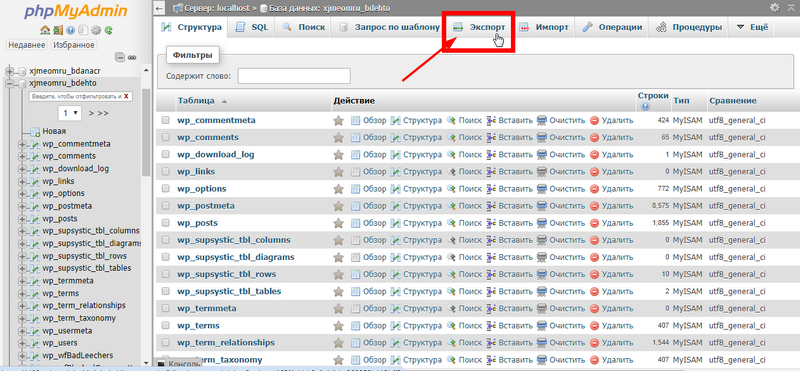
Далее всё просто. Чтобы сделать резервную копию базы данных, не выделяя никакие чекбоксы, нажимаете кнопку «Экспорт» в верхнем сайдбаре (фото сверху).
На следующей странице выбираем степень сжатия и жмем кнопку действия внизу страницы. Копию базы данных сохраняем на своём компьютере или переносном носителе.
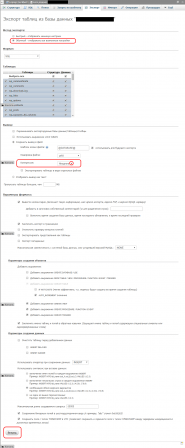
Важно! Для страховки рекомендую делать резервы базы данных в нескольких форматах sql, sql.zip, sql.gzip.
Как видите, в создании копии базы данных нет ничего сложного.
Как сделать копию сайта (каталога сайта)
С резервом каталога сайта в задаче «Резервное копирование WordPress», дело обстоит не сложнее. Здесь важно найти приемлемый инструмент для копирования каталога сайта.
Как вариант можно использовать файловый менеджер хостинга. Однако этот вариант не универсален и вполне может быть, что именно у вас этот файловый менеджер не доступен.
Второй способ сделать резервное копирование WordPress универсальный. Он позволяет сделать копию каталога сайта используя программу FTP клиент, установленную на свой компьютер. Многие используют для этих целей TotalComander, что я не рекомендую из соображений безопасности.
Самый безопасный FTP клиент считается бесплатная программа WinSCP ( https://winscp.net/eng/download.php ). Самой удобной я считаю FilleZilla ( http://filezilla.ru/get/ ). Покажу, как делать копию каталога сайта на обоих программах.
WinSCP
Для начала нужно скачать и установить программу на свой компьютер. Программа имеет русский язык, и работать с ней удобно.
Далее вам нужно зайти на свой сайт по FTP соединению (протоколу), используя FTP аккаунт, выданный вам на хостинге. Если есть проблемы с FTP аккаунтом, свяжитесь с суппорт хостинга, они вам помогут.
Для связи FTP клиента с сервером хостинга вам понадобится:
Чтобы соединиться с сервером, откройте программу WinSCP. В окне соединений нажмите «Новое подключение». В появившейся форме справа, заполните все поля. Порт выбираем 21, Протокол передачи «FTP». После нажатия кнопки «Войти» справа откроется каталог вашего аккаунта на сервере хостинга.
Далее открываете каталог вашего сайта, выделяете все папки и файлы сайта и перетаскивает их на ваш компьютер, каталоги которого видны слева. Если не хотите перетаскивать, выделяете каталог на компьютере, далее выделяете все папки и файлы сайта и используете кнопку F5 или на правой кнопке мыши, команду «Получить».
По окончании копирования система известит вас об этом. Для контроля правильности скачивания, вверху есть кнопка «Сравнить каталоги» или Shift+F2.
FilleZilla
Скачайте и установите программу на свой компьютер (ссылка выше). Настройки оставим по умолчанию.
Совет
Используя одну из перечисленных или найденных программ «FTP клиент» вы всегда сможете сделать копию каталогов и файлов сайта (полное резервное копирование WordPress), безопасно редактировать файлы шаблона.
Периодичность резервного копирования
На вопрос когда и как часто нужно делать бэкап сайта, ответить можете только вы, однако есть рекомендации.
Как восстановить сайт из резервной копии
Покажу, как восстановить сайт из резервной копии, кратко, по шагам.
Задача: Сайт «упал» и нужно восстановить его из резервной копии.
Выводы про резервное копирование WordPress
Для успешной работы над созданием сайта WordPress, и исключения утраты сайта сделайте хорошей традицией периодическое полное Резервное копирование WordPress сайта. Резервную копию лучше делать в ручном режиме, однако есть несколько приличных плагинов для автоматизации резервного копирования. Например, Akeeba Backup WordPress